前回「国内仮想通貨取引所からBittrexにイーサリアムを送金失敗」という内容を書いたのですが、その続きの内容です。

Mistに残高が表示されない
結論からいうとMistに送金せずにMyEtherWalletを使ったほうが簡単なんですが、面倒くさいことにMistアドレスにcoincheckからイーサリアムを送金してしまいました。Mistアドレスに送金自体は、成功したようです。

送金は成功
そのままMistでイーサリアム残高を確認してみました。
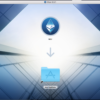
一つ注意ですが、今回は実際に入金しているのでMistのメインネットにあるアドレスを利用しています。

メインネットワークを利用
送金したアドレスの残高を確認してみたのですが、何度リロードしても残高は0のままです。

残高は0ETHER
これはやらかしたか…と意気消沈していたのですが、Mistを見てみたところ、
If your balance doesn’t seem updated, make sure that you are in sync with the network.
残高が更新されていない場合は、ネットワークと同期していることを確認してください。
というコメントが書いてありました。調べてみると、ブロックチェーンが最新になっていないといけないようでした。
ブロックチェーンを同期する

Mistを再起動
改めてMistを再起動してみます。「Launch Application」をクリックせずにそのまま放置します。人によりますが、私の場合1時間以上ブロックチェーンが更新されていました。ただいくら待ってもMistの更新が終わりません。しかもトランザクションの量が、半端ないのでパソコンのストレージが10GBも消費されてしまいました。
MyEtherWalletを使おう
このまま放置していても、厳しそうなのでMistではなくMyEtherWalletを使用することにしました。MyEtherWalletは、イーサリアムやイーサリアムクラシックなど、まだイーサリアム上で発行されるトークンにも対応しています。

MyEtherWalletを利用
最初からMyEtherWalletを使っていれば、素直にウォレットを新規作成すれば良いだけの話です。作成されたアドレスに、コインチェックからイーサリアムを送金すれば一番スムーズに進むと思います。
ただ今回は、Mistに一度入金してしまっており、しかもMist上で残高が0という少し面倒くさい状況です。これから行う内容は、
- MyEtherWallet上に、Mistアドレスと同じアドレスでウォレットを作成
ということです。そのために、まずMistアドレスを確認しましょう。そしてアドレスについて、バックアップを取りましょう。
Mistアドレスファイルを入手する

ツールバー⇒アカウント⇒バックアップから「アカウント」をクリック
ツールバー⇒アカウント⇒バックアップから「アカウント」をクリックし、ファイルをダウンロードしましょう。Macであれば「/Users/***/Library/Ethereum/keystore」の中に、ファイルが作成されているはずです。

ファイルをMyEtherWalletに添付
このファイルを、MyEtherWalletに添付します。「Ether/トークンの送出」をクリックし「Keystore ファイル(UTC/JSON)」を選択します。そして「お財布ファイルを選択」をクリックし、ファイルを添付します。

パスワードを入力し「アンロック」をクリック
パスワードを入力し「アンロック」をクリックしましょう。パスワードは、元々Mistの作成時に入力したパスワードです。

Mistと同じアドレスか確認
「アンロック」をクリックして、Mistと同一アドレスになっていれば成功です。ここからBittrexのアドレス宛にイーサリアムを送金します。
おわりに
Mistは、フルノードアプリケーションなのでスマートコントラクトを試すためのテストネット起動には大変便利です。ただウォレットとして使うには、まだユーザビリティが低いです。事実開発コミュニティでも、この点については問題になっています。イーサリアムを単にやりとりするだけなら、MyEtherWalletが今のところは便利です。もしMistのアドレスと同一アカウントで、MyEtherWalletを使いたい場合は、今回書いた内容を参考にして貰えたらと思います。



